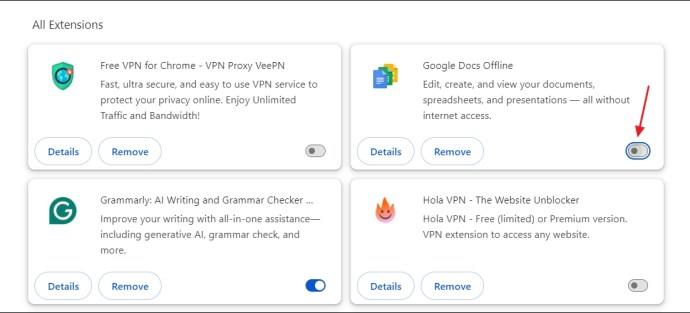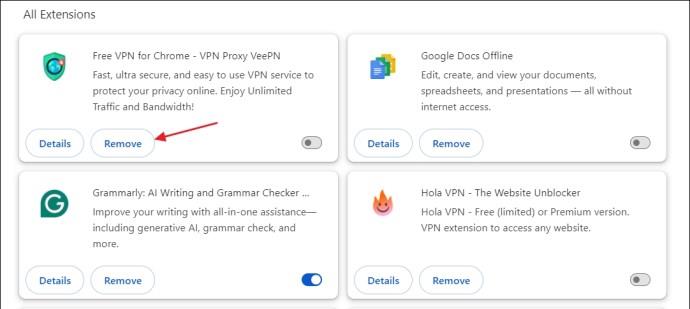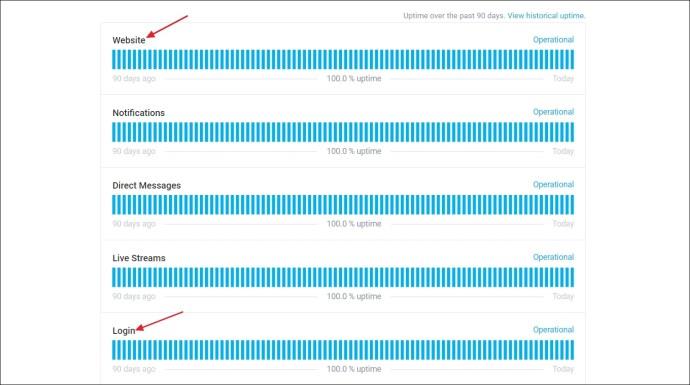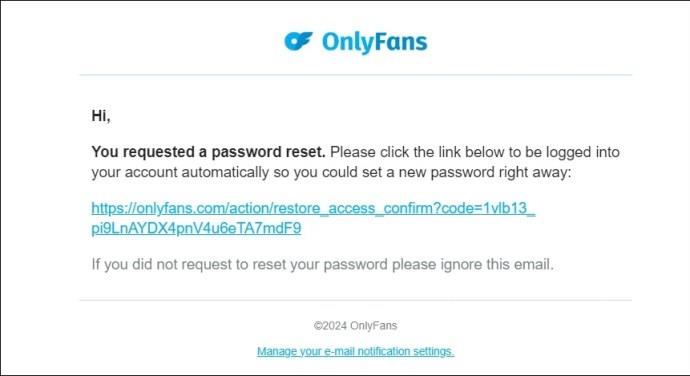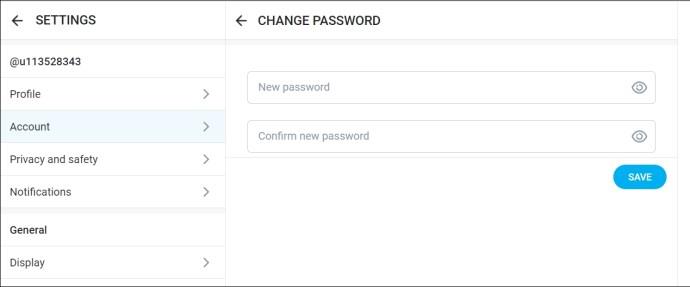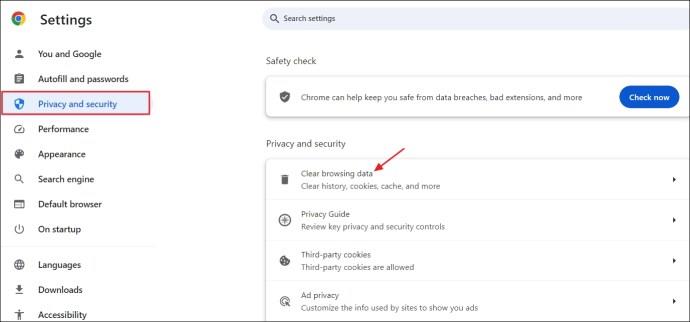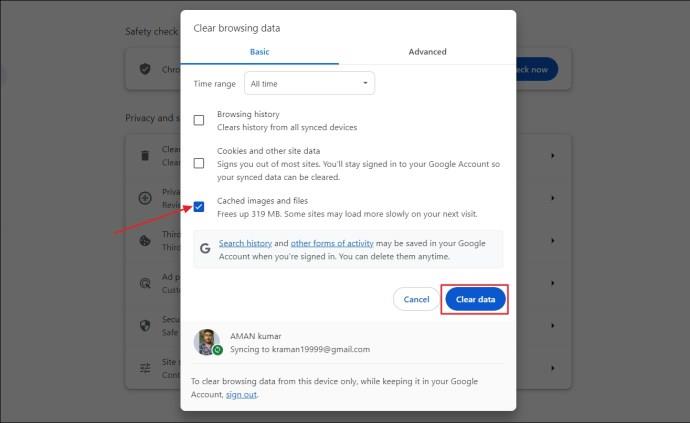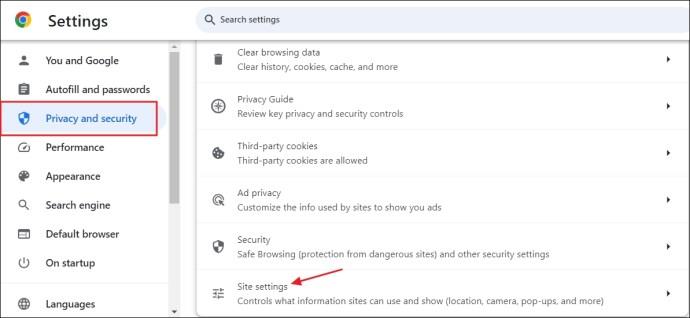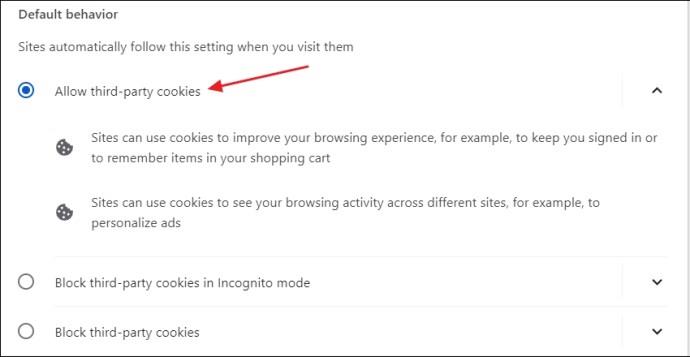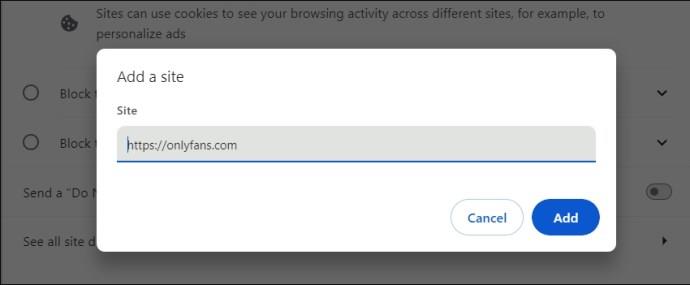Iako OnlyFans dobro funkcionira većinu vremena, ponekad vas može automatski odjaviti. Ovo je nevjerojatno frustrirajuće, s obzirom da se radi o platformi koja se plaća. Ipak, ne brinite, jer je rješavanje ovog problema relativno jednostavno. Ovaj će vam vodič pomoći u otklanjanju poteškoća i rješavanju problema redovitog odjavljivanja OnlyFansa i razloga koji stoje iza toga.

Prije nego što se upustite u tehničke popravke, trebali biste provjeriti sljedeće točke kako biste bili sigurni da nijedna od njih ne uzrokuje da vas OnlyFans stalno odjavljuje:
- Ako ste maloljetnik, OnlyFans vam zabranjuje otvaranje računa. Međutim, čak i ako uspijete kreirati račun, sustav dobnog ograničenja OnlyFans će to otkriti i spriječiti vas da se prijavite sa svojim računom.
- OnlyFans očekuje da kreator privuče pretplatnike u predviđenom roku. Ako ne uspiju, sustav bi mogao označiti njihov račun i odjaviti ih nakon uspješnog pokušaja prijave.
- Poput sličnih drugih stranica, OnlyFans će suspendirati vaš račun ako primijeti neobične ili sumnjive aktivnosti. Stranica će zaključati vaš račun dok ne dokažete da niste odgovorni.
- Problem se također može pojaviti ako ste spojeni na VPN. Dakle, odspojite se s VPN- a da nastavite koristiti OnlyFans.
- OnlyFans će isporučiti uslugu samo ako je vaša pretplata aktivna. Odjavit će vas sve dok ne obnovite istekli plan pretplate ili dovršite postupak plaćanja.
- Kao i mnoge druge web stranice za kreatore sadržaja, OnlyFans ima Uvjete pružanja usluge i Smjernice zajednice. Trebali biste pročitati i razumjeti oboje. Ako prekršite bilo koji od njih, OnlyFans može suspendirati vaš račun, što u konačnici uzrokuje problem s kojim se suočavate. Uvijek će poslati obavijest e-poštom nakon privremene deaktivacije računa. Provjerite jeste li primili takav e-mail.
- OnlyFans će vas odjaviti ako ste zaboravili potvrditi svoju adresu e-pošte nakon kreiranja računa. OnlyFans je poslao poveznicu za potvrdu na e-mail koji ste unijeli prilikom prijave. Otvorite svoju e-poštu i kliknite na ovu vezu kako biste potvrdili svoj račun OnlyFans.
Kako riješiti problem koji vas OnlyFans stalno odjavljuje
Kao što je spomenuto, suočavate se s ovim problemom uglavnom zato što ste stvorili račun OnlyFans kao maloljetnik. Ali ako ste odrasla osoba i niste prekršili uvjete i odredbe OnlyFansa, slijedite ove korake za rješavanje problema.
1. Uklonite problematično proširenje
Problem se također može pojaviti zbog proširenja instaliranog na vašem pregledniku. Ispostavilo se da neka proširenja mogu ometati vaš preglednik i uzrokovati različite probleme tijekom pregledavanja interneta, poput ovoga koje vam je pri ruci. Da biste identificirali i onemogućili problematično proširenje u Chromeu, slijedite ove upute:
- U Chromeu kliknite ikonu Proširenja na gornjoj traci i odaberite Upravljanje proširenjima .
- Onemogućite sva instalirana proširenja isključivanjem odgovarajućih prekidača.
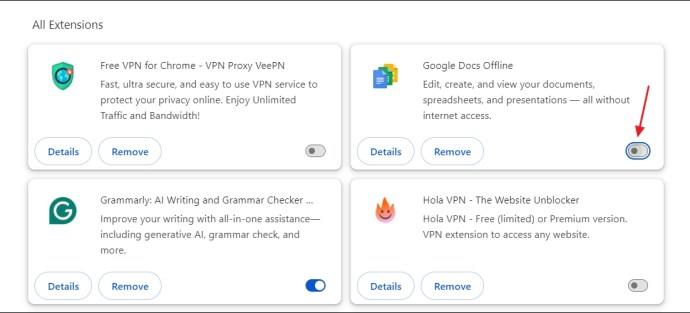
- Ako se prestanete suočavati s problemom, to potvrđuje da je jedno od proširenja koje ste onemogućili uzrokovalo problem. Da biste suzili to proširenje, počnite omogućavati svako proširenje jedno po jedno dok se problem ponovno ne pojavi. Nakon što ste identificirali to proširenje, kliknite Ukloni da biste izbrisali to proširenje iz Chromea.
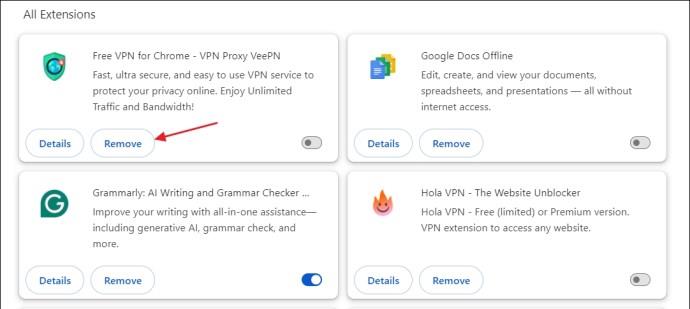
2. Provjerite status poslužitelja OnlyFans
OnlyFans će vas nastaviti odjavljivati ako su njegovi poslužitelji na održavanju ili su u zastoju. Status poslužitelja OnlyFans možete provjeriti posjetom njihovoj stranici statusa poslužitelja . Provjerite polja Prijava i Web stranica .
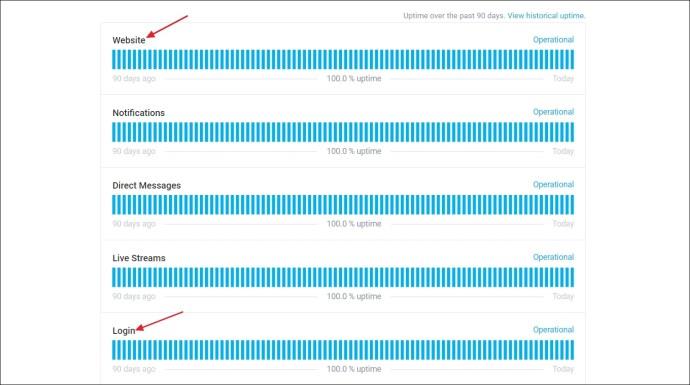
Ako su jedno ili oba ova polja crvena umjesto zelena, to potvrđuje da su poslužitelji OnlyFans razlog zbog kojeg ste automatski odjavljeni. U ovom slučaju ne možete učiniti puno osim pričekati da poslužitelji ponovno postanu operativni. Morate nastaviti posjećivati ovu stranicu statusa poslužitelja kako biste utvrdili kada su poslužitelji ponovno povezani.
3. Promijenite lozinku za svoj OnlyFans račun
Ponekad se problem može pojaviti zbog pogreške ili greške u vjerodajnicama vašeg računa. U ovom slučaju, najbolje što možete učiniti je promijeniti svoju lozinku za OnlyFans. Da biste to učinili, slijedite upute u nastavku:
- Na stranici za prijavu OnlyFans kliknite opciju Zaboravljena lozinka .
- Upišite adresu e-pošte povezanu s vašim računom OnlyFans kako biste primili vezu za ponovno postavljanje lozinke. Zatim kliknite Pošalji .
- Kliknite vezu koju ste primili u e-poruci. Ovo će vas odvesti do prozora za ponovno postavljanje lozinke.
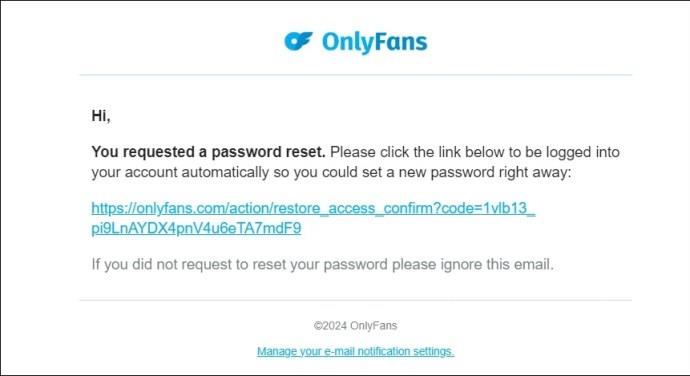
- Upišite novu lozinku za svoj račun OnlyFans i kliknite Spremi.
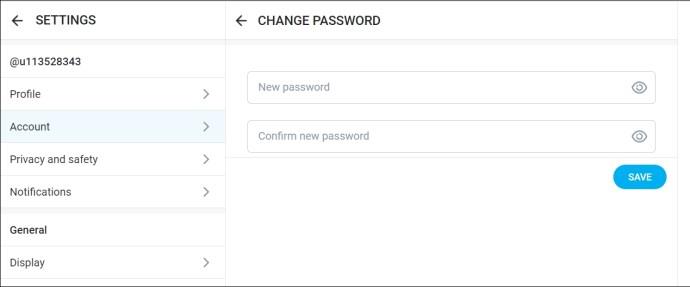
I to je to! Bit ćete prijavljeni na svoj račun OnlyFans.
4. Očistite predmemoriju preglednika
Oštećenje predmemorije preglednika može biti još jedan razlog zašto vas OnlyFans automatski odjavljuje. Predmemorija je možda oštećena zbog napada virusa ili se vaše računalo naglo isključilo .
Da biste riješili problem, morat ćete izbrisati podatke predmemorije preglednika. Evo kako izbrisati podatke predmemorije Google Chromea:
- Otvorite Google Chrome i kliknite tri točkice u gornjem desnom kutu. Odaberite Postavke .
- Na lijevoj bočnoj traci odaberite Privatnost i sigurnost .
- Kliknite opciju Obriši podatke o pregledavanju .
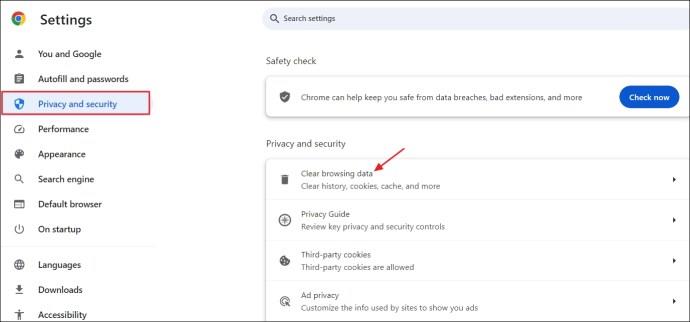
- Označite okvir Predmemorirane slike i datoteke i kliknite Obriši podatke .
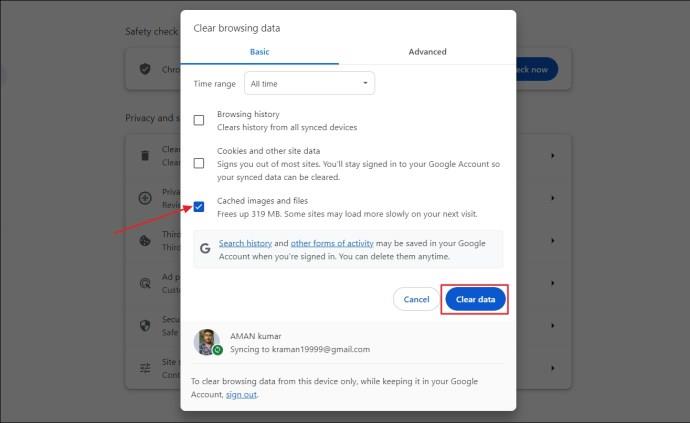
Možete slijediti slične korake za brisanje predmemorije u Mozilla Firefoxu ili bilo kojem drugom pregledniku koji koristite. Nakon toga ponovno pokrenite preglednik i provjerite možete li se bez problema prijaviti na OnlyFans.
5. Omogućite kolačiće za OnlyFans
Ako ste onemogućili kolačiće za OnlyFans, web stranica vas može automatski odjaviti nakon što zatvorite preglednik. Jedino rješenje za to je omogućiti kolačiće .
- Otvorite izbornik Postavke u Chromeu.
- Kliknite Privatnost i sigurnost na lijevoj bočnoj traci, zatim odaberite Postavke web-mjesta s desne strane.
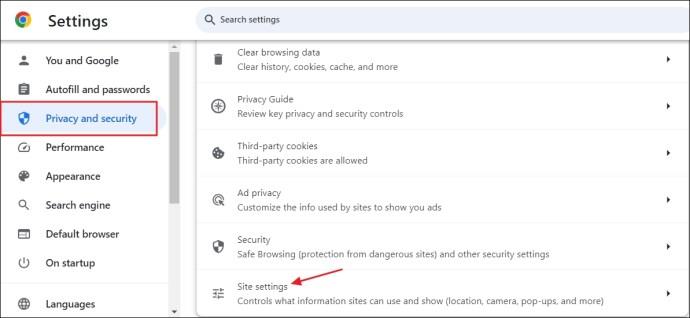
- U odjeljku Sadržaj odaberite Kolačići treće strane .
- Odaberite bilten Dopusti kolačiće treće strane .
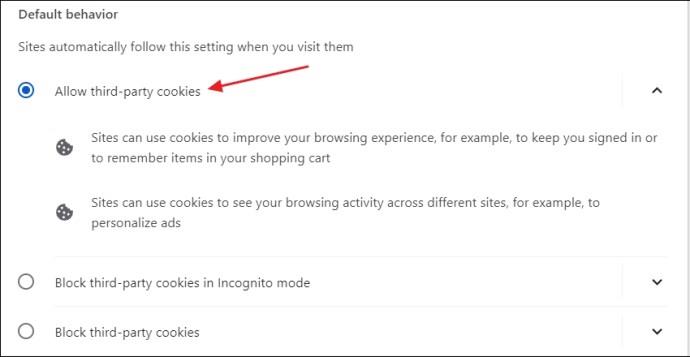
- Kliknite gumb Dodaj pored Dopušteno koristiti kolačiće treće strane .
- Upišite adresu web stranice OnlyFans u tekstualno polje i kliknite Dodaj .
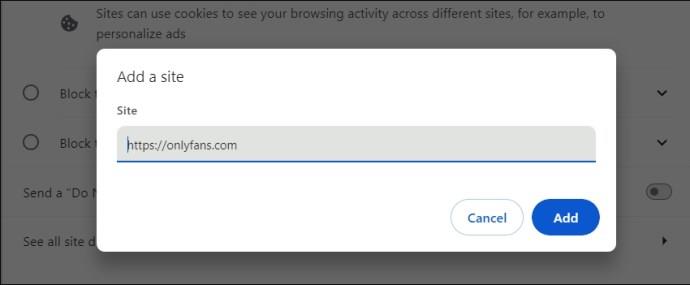
Nakon toga ponovno pokrenite preglednik. Sada biste trebali moći koristiti OnlyFans bez automatske odjave.
Ponovo se prijavite na OnlyFans
OnlyFans vas više puta odjavljuje iz nekoliko razloga. Identificiranje krivca povećat će vaše šanse za uspješan pristup vašem računu i nastavak gledanja i stvaranja video sadržaja. Ako je OnlyFans u tijeku održavanja, pričekajte da proces završi prije ponovne prijave. Ako se problem nastavi, pokušajte promijeniti zaporku, preglednik ili uređaj.
Nakon što riješite problem s prijavom, možda biste željeli saznati više o potvrđivanju na OnlyFans .
FAQ
Kako mogu vratiti svoj OnlyFans račun?
Ako ste izgubili pristup svom OnlyFans računu, najbolji način da ponovno dobijete pristup je kontaktiranjem tima za podršku OnlyFans. Možete ih kontaktirati putem e-pošte ili OnlyFans centra za pomoć. Možete im pružiti dokaze da niste prekršili njihove uvjete pružanja usluge. Zatim će pregledati vaš slučaj i odlučiti hoće li vam dati pristup vašem računu.
Mogu li izbrisati svoj OnlyFans račun i početi ispočetka?
Da, možete izbrisati svoj račun OnlyFans i početi ispočetka. Jedina stvar koje biste trebali znati je da kada izbrišete svoj račun, nećete ga moći vratiti. Također ćete izgubiti pristup svim svojim pretplatama.